
nüvi® série 705
manual do utilizador
para utilização com estes modelos de nüvi:
715, 755, 765, 775, 785
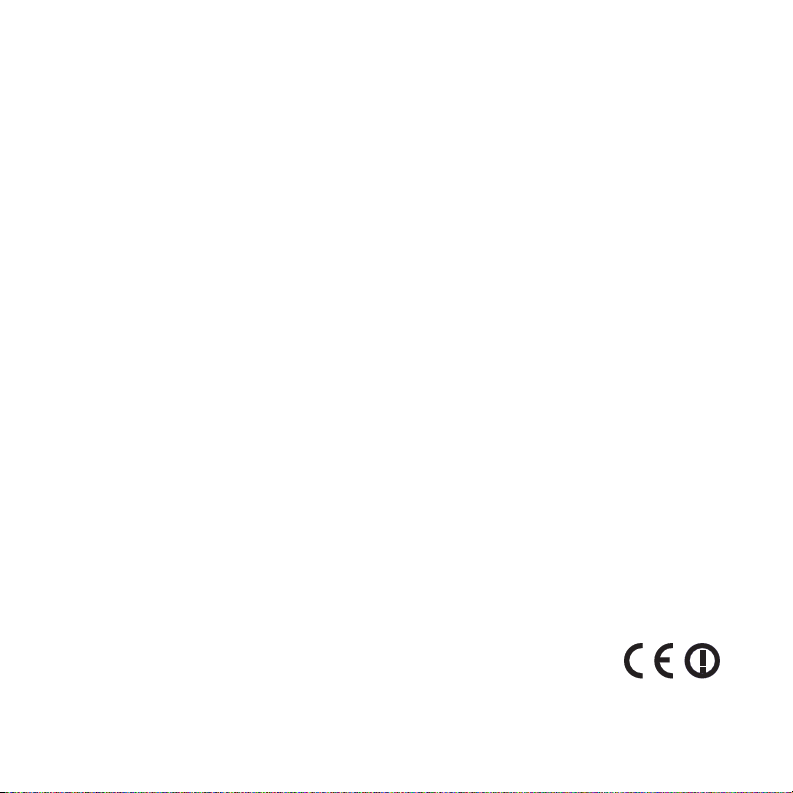
© 2008-2009 Garmin Ltd. ou as suas subsidiárias
Garmin International, Inc.
1200 East 151st Street,
Olathe, Kansas 66062, EUA
Tel.: (913) 397 8200 ou
(800) 800 1020
Fax: (913) 397 8282
Garmin (Europe) Ltd.
Liberty House, Hounsdown Business Park,
Southampton, Hampshire, SO40 9LR, Reino Unido
Tel.: +44 (0) 870 8501241 (fora do Reino Unido)
0808 2380000 (no Reino Unido)
Fax: +44 (0) 870 8501251
Garmin Corporation
No. 68, Jangshu 2nd Road,
Shijr, Taipei County, Taiwan
Tel.: (886) 2 2642 9199
Fax: (886) 2 2642 9099
Todos os direitos reservados. Excepto nos casos aqui indicados, nenhuma parte deste manual pode ser reproduzida, copiada,
transmitida, divulgada, transferida ou armazenada num suporte de armazenamento com qualquer propósito, sem prévia
autorização escrita da Garmin. Pela presente, a Garmin autoriza a transferência de uma única cópia deste manual para um
disco rígido ou outro meio de armazenamento electrónico para ns de consulta, e de impressão de uma cópia deste manual
e de eventuais revisões do mesmo, desde que a cópia electrónica ou impressa deste manual contenha o texto completo do
presente aviso de direitos de autor, proibindo-se a distribuição comercial não autorizada deste manual ou de eventuais revisões
do mesmo.
As informações contidas neste documento são sujeitas a alteração sem noticação prévia. A Garmin reserva-se o direito de
alterar ou melhorar os seus produtos e de efectuar alterações nesse sentido, não sendo obrigada a noticar quaisquer indivíduos
ou organizações das mesmas. Visite o Web site da Garmin (www.garmin.com) para obter as actualizações mais recentes, assim
como informações adicionais acerca da utilização e funcionamento deste e de outros produtos Garmin.
Garmin®, o logótipo Garmin, MapSource®, nüvi® e TourGuide® são marcas comerciais da Garmin Ltd. ou das suas
subsidiárias, sendo registadas nos Estados Unidos e noutros países. Garmin Lock
™
, myGarmin™, ecoRoute™ e nüMaps
Guarantee™ são marcas comerciais da Garmin Ltd. ou das suas subsidiárias. Estas marcas não podem ser utilizadas sem a
autorização expressa da Garmin.
A marca e logótipos Bluetooth® são propriedade da Bluetooth SIG, Inc., sendo utilizadas pela Garmin sob licença. Windows® é
uma marca comercial registada da Microsoft Corporation nos Estados Unidos e em outros países. Mac
®
é uma marca registada
da Apple Computer, Inc. Audible.com® é uma marca registada da Audible, Inc. © Audible, Inc. 1997–2008. SD™ é uma marca
comercial da SD Card Association. Google™ é uma marca comercial da Google Inc. Microsoft, MSN e o logótipo MSN são
marcas comerciais do grupo empresarial Microsoft. O nome MapQuest é uma marca comercial ou marca comercial registada
da MapQuest ou AOL LLC. Outras marcas comerciais e nomes de marcas são detidos pelos respectivos proprietários.
Outubro de 2009 Nº de Referência 190-00955-34 Rev. C Impresso em Taiwan
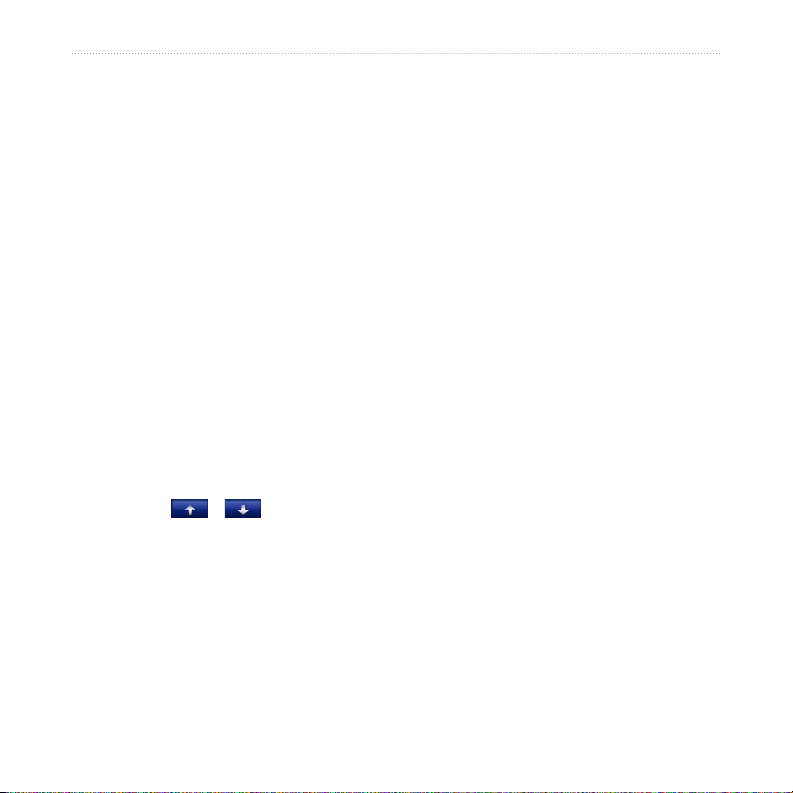
Introdução
Introdução
Convenções do manual
Quando lhe for pedido que “toque” em
algo, toque com o dedo num elemento do
ecrã.
As setas pequenas ao longo do texto (>)
assinalam uma série de elementos a tocar.
Por exemplo, se vir “toque em Para
Onde? > Favoritos” deverá tocar em Para
Onde? e, em seguida, tocar em Favoritos.
Sugestões e atalhos do nüvi
Para voltar rapidamente à página
•
Menu, prima e mantenha sob pressão
Retroceder.
Toque em e para visualizar
•
mais opções. Toque e mantenha sob
pressão para percorrer mais depressa.
Contactar a Garmin
Contacte a Garmin no caso de dúvidas
durante a utilização do nüvi. Nos Estados
Unidos, aceda a www.garmin.com/support,
ou contacte a Garmin USA através do
número de telefone (913) 397-8200 ou
(800) 800-1020.
No R.U., contacte a Garmin (Europa) Ltd.
através do n.º de telefone 0808 2380000.
Na Europa, visite www.garmin.com
/support e clique em Contact Support
para obter informações sobre a assistência
nacional ou contacte a Garmin (Europa)
Ltd. através do n.º +44 (0) 870.8501241.
myGarmin™
Visite http://my.garmin.com para aceder
aos mais recentes serviços para os seus
produtos Garmin:
Registar a sua unidade Garmin.
•
Subscrever serviços on-line para
•
obtenção de dados de câmaras de
segurança (consulte a página 53).
Desbloquear mapas opcionais.
•
Manual do Utilizador do nüvi série 705 i
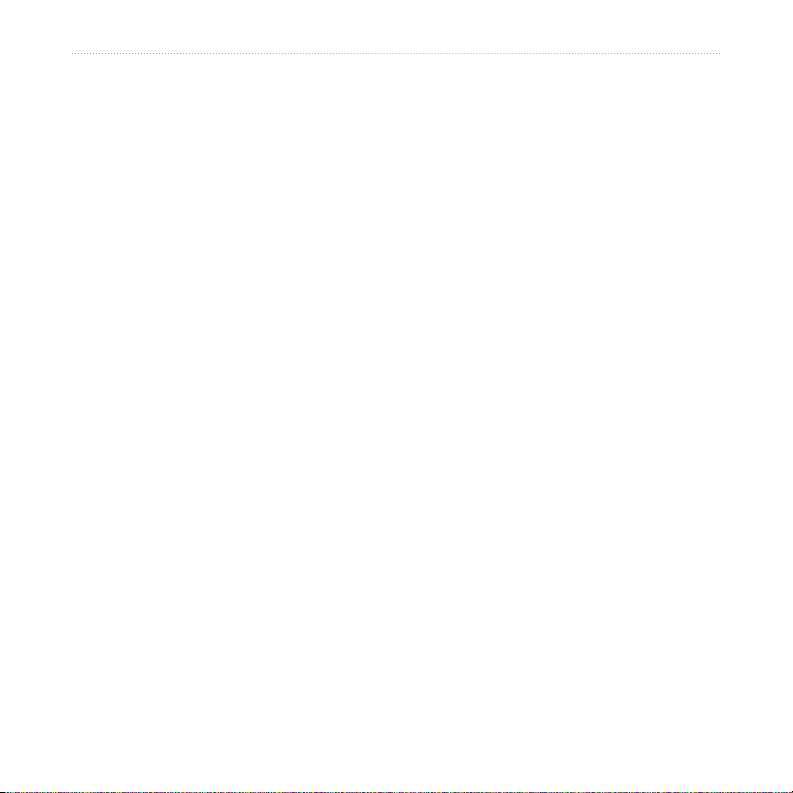
Introdução
Índice
Introdução ..........................................i
Convenções do manual ....................... i
Sugestões e atalhos do nüvi ................ i
Contactar a Garmin .............................. i
myGarmin™ ......................................... i
Como começar..................................1
Passo 1: Montar o nüvi .......................2
Passo 2: Congurar o nüvi .................. 3
Passo 3: Adquirir satélites ................... 3
Passo 4: Utilizar o nüvi ........................ 3
Encontrar o seu destino ...................... 4
Seguir a sua rota ................................. 5
Ajustar o volume .................................6
Para Onde? .......................................7
Procurar perto de outro local ............... 7
Opções da página Siga! ...................... 7
Encontrar um endereço ....................... 8
Encontrar um local introduzindo o
nome .................................................. 8
Denir uma posição Casa ................... 9
Encontrar locais encontrados
recentemente .................................... 10
Favoritos ...........................................10
Utilizar rotas personalizadas ............. 13
Encontrar um local utilizando
o mapa .............................................. 14
Introduzir coordenadas .....................15
ii Manual do Utilizador do nüvi série 705
Utilizar as páginas principais .......16
Página de Mapa ................................ 16
Computador de Viagem .................... 17
Página de Lista de Curvas ................ 17
Página de Próxima Curva ................. 18
Utilizar as funcionalidades mãos
livres ................................................19
Emparelhar os dispositivos ............... 19
Emparelhar o telefone utilizando o
telefone .............................................20
Emparelhar o telefone utilizando
o nüvi ................................................. 20
Receber uma chamada .................... 21
Chamada em curso .......................... 21
Menu Telefone ................................... 21
Utilizar informação de trânsito ......24
Entender os receptores FM
de trânsito TMC ................................. 24
Entender o conteúdo de trânsito
MSN® Direct ...................................... 24
Receber informação de trânsito ........ 25
Trânsito na sua área ......................... 25
Código de Cores - Gravidade ...........25
Trânsito na sua rota .......................... 26
Ver o mapa de trânsito ...................... 26
Ver atrasos de trânsito ...................... 27
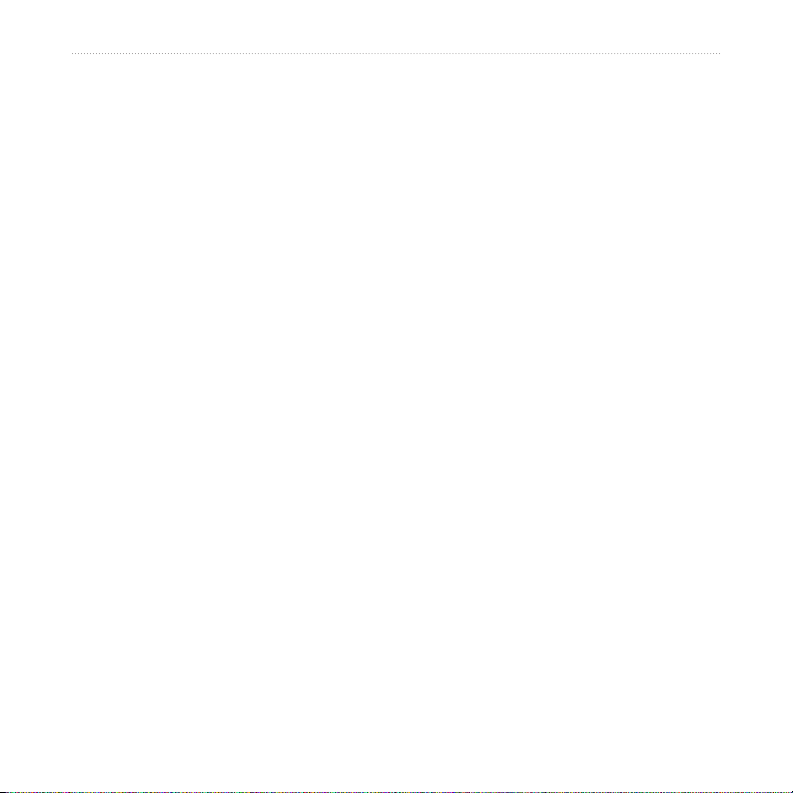
Introdução
Anúncios ...........................................27
Códigos de iluminação LED do
receptor FM de trânsito TMC ............ 27
Utilizar os leitores
de multimédia ................................28
Utilizar um auricular sem os ............ 28
Reproduzir música ............................ 28
Ouvir livros Audible ........................... 31
Gerir cheiros .................................32
Tipos de cheiros suportados ........... 32
Carregar cheiros .............................. 32
Apagar cheiros ............................... 33
Utilizar as Ferramentas ..................34
Denições .........................................34
Onde estou? ...................................... 34
Ajuda ................................................. 34
Leitor de multimédia .......................... 34
MSN® Direct ...................................... 34
ecoRoute™ ......................................... 35
Picture Viewer ................................... 38
Rotas personalizadas ........................ 38
Os meus dados ................................. 38
Relógio mundial ...............................38
Guia Linguístico ................................39
Calculadora ...................................... 40
Conversor de Unidades ...................40
Anúncios ...........................................41
Reproduzir som através dos
altifalantes do veículo ...................42
Sintonização automática do
transmissor FM .................................42
Sintonização manual do
transmissor FM .................................42
Dicas para a selecção
de frequência ....................................43
Informação acerca do
transmissor FM .................................43
Personalizar o nüvi.........................44
Mudar as denições do sistema ........ 44
Mudar as denições
de navegação .................................... 45
Mudar as denições do ecrã ............ 45
Actualizar as denições de Hora ....... 46
Congurar os idiomas ....................... 46
Mudar as denições do mapa ........... 46
Adicionar denições de segurança ... 47
Ver informação de subscrição
de trânsito .........................................48
Denições de tecnologia Bluetooth ... 49
Mudar as denições de pontos de
proximidade ....................................... 49
Repor todas as denições ................. 50
Apagar a informação do utilizador ....50
Manual do Utilizador do nüvi série 705 iii
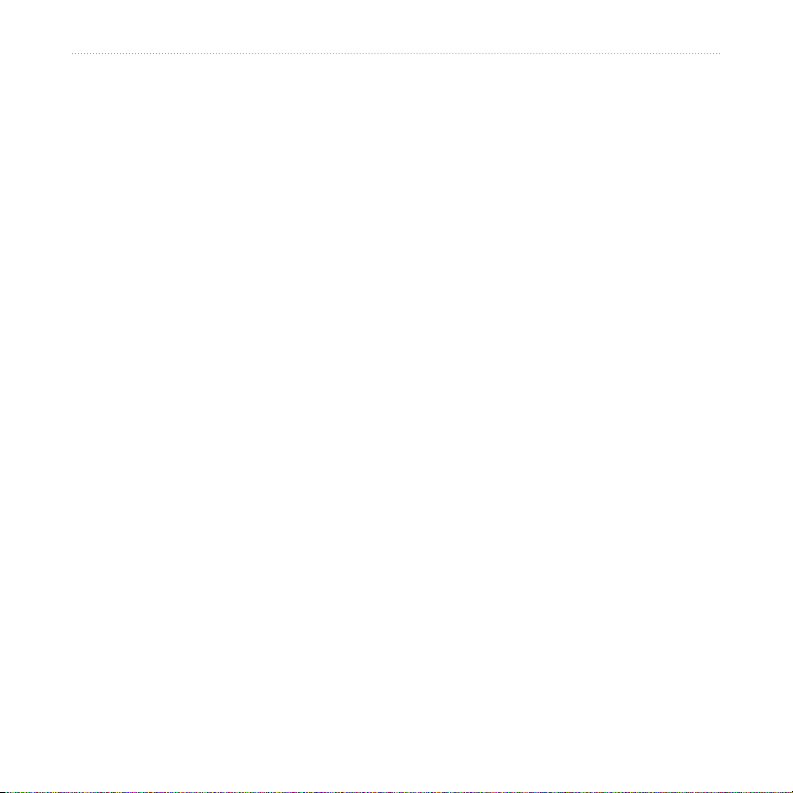
Introdução
Anexo...............................................51
Modos de carregamento do nüvi ....... 51
Reiniciar o nüvi .................................. 51
Calibrar o ecrã ................................... 51
Bloquear o nüvi ................................. 52
nüMaps Guarantee™ ........................ 52
Mapas adicionais ..............................52
Actualizar o software ......................... 53
Extras e acessórios opcionais ........... 53
Informação acerca da bateria ..........55
Mudar o fusível ................................. 56
Acerca dos sinais de satélite GPS .... 56
Montagem no painel
de instrumentos ................................. 57
Remover o nüvi e a ventosa .............57
Cuidados a ter com o nüvi ...............57
Declaração de Conformidade ...........59
Acordo de Licenciamento
do Software ....................................... 60
Especicações .................................. 61
Resolução de problemas ..................62
Índice Remissivo ............................65
iv Manual do Utilizador do nüvi série 705
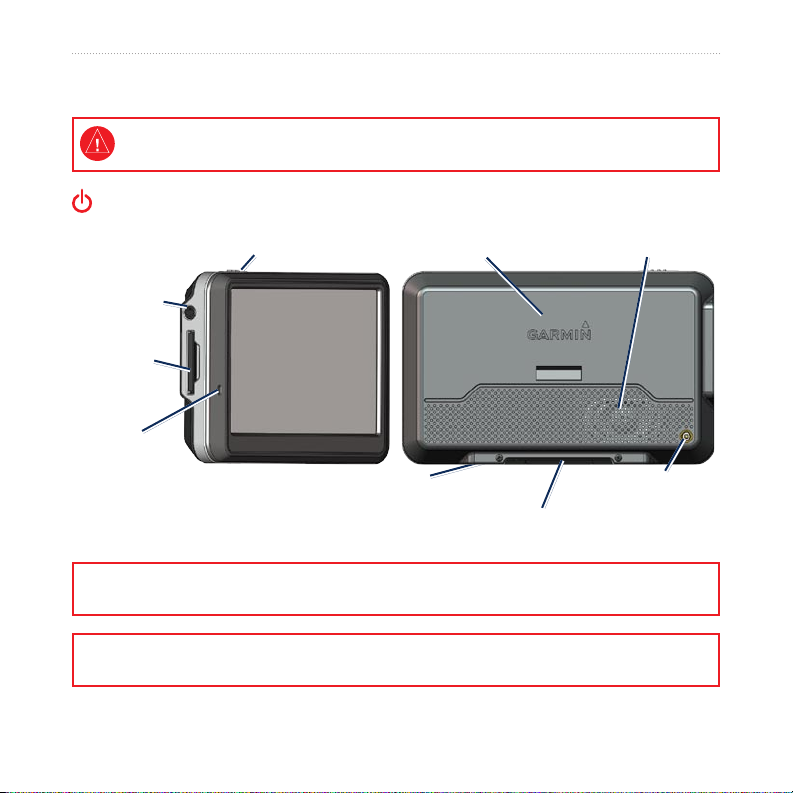
Como começar
Consulte o guia Informações Importantes de Segurança e do Produto na embalagem do produto
quanto a avisos relativos ao produto e outras informações importantes.
Botão de alimentação:
deslizar para a esquerda para ligar/desligar a unidade
deslizar para a direita para bloquear o ecrã
Tomada para
auscultadores/
áudio
Ranhura do
cartão SD™
Microfone
Antena GPS
Como começar
Altifalante
Conector
mini-USB
Número de série (remover o suporte
para ver o número de série)
AVISO: Este produto contém uma bateria de iões de lítio. Para evitar danos, retire a unidade do veículo
quando sair ou guarde-a afastada da luz solar directa.
Antes de montar o nüvi, consulte o guia Informações Importantes de Segurança e do Produto para obter
informações acerca da legislação relativa à montagem em pára-brisas.
Conector da
antena externa
Manual do Utilizador do nüvi série 705 1
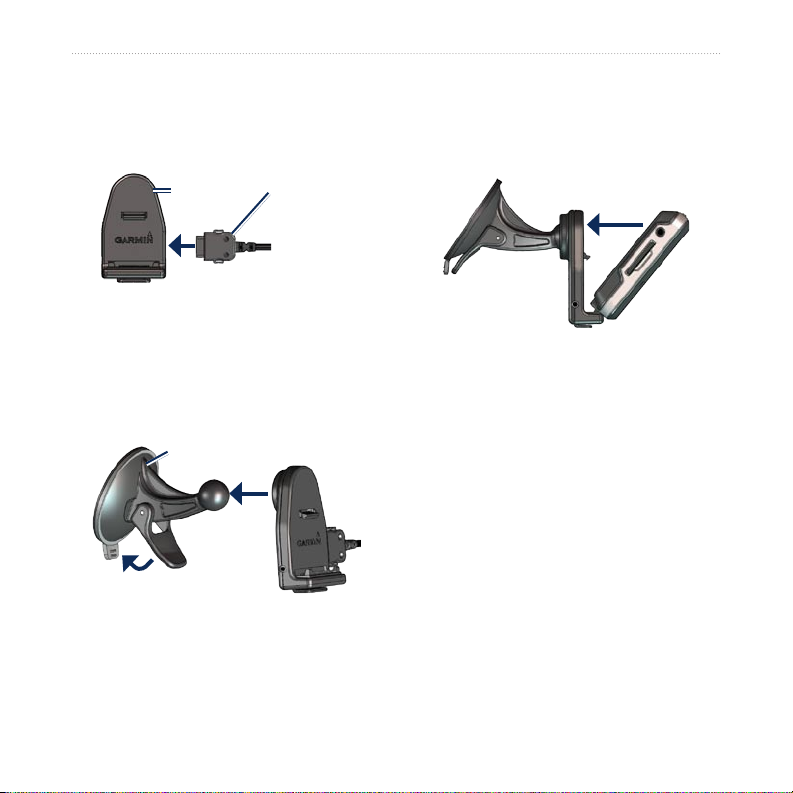
Como começar
Passo 1: Montar o nüvi
1. Ligue o cabo de alimentação ao
conector de alimentação no lado direito
do suporte.
Suporte
2. Retire a película de plástico da
ventosa. Limpe e seque o pára-brisas
e a ventosa com um pano sem bras.
3. Posicione a ventosa no pára-brisas.
4. Empurre a patilha para trás, em
direcção ao pára-brisas.
Ventosa
Cabo de
alimentação
do veículo
5. Fixe o suporte no braço da ventosa.
6. Coloque a base do nüvi no suporte.
7. Incline o nüvi para trás até ouvir um
estalido.
8. Ligue a outra extremidade do cabo
numa tomada de alimentação no seu
veículo.
9. Se estiver a utilizar um
receptor na
Europa, xe a antena no receptor de
trânsito e ao pára-brisas utilizando
ventosas. (O receptor de trânsito não
é incluído em algumas embalagens.)
2 Manual do Utilizador do nüvi série 705
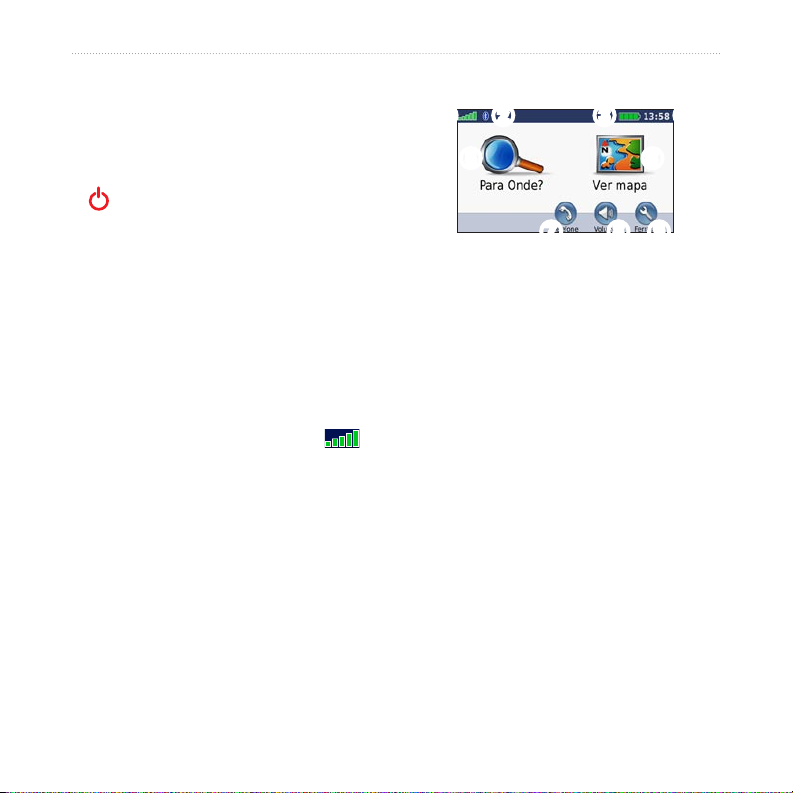
Como começar
Passo 2: Congurar o nüvi
A unidade deverá activar-se
automaticamente, se tanto ela como o
veículo estiverem ligados. Para ligar
manualmente o nüvi, faça deslizar o botão
de alimentação para a esquerda. Siga
as instruções no ecrã.
Passo 3: Adquirir satélites
1. Conduza o seu veículo para uma
área aberta, fora de parques de
estacionamento e afastado de edifícios
altos.
2. Pare o veículo e ligue o nüvi.
A aquisição de sinais de satélite pode
demorar alguns minutos. As barras
indicam a potência do sinal de satélite
GPS. Quando pelo menos uma das barras
se apresentar a verde, a unidade adquiriu
satélites. Pode então seleccionar um
destino e navegar até ele.
Passo 4: Utilizar o nüvi
➊
➋
➌
➍
➎
➏
➐
➑
➒
➊ ➋ ➌ ➍
➎
➏
➒➑➐
Força do sinal de satélite GPS.
Estado da tecnologia Bluetooth®.
Estado da bateria.
Hora actual.
Toque para encontrar um destino.
Toque para ver o mapa.
Toque para fazer uma chamada
quando ligado a um telemóvel
compatível (não disponível no
nüvi 755).
Toque para ajustar o volume.
Toque para utilizar as ferramentas
(por exemplo, o leitor de multimédia,
denições ou a Ajuda).
Manual do Utilizador do nüvi série 705 3
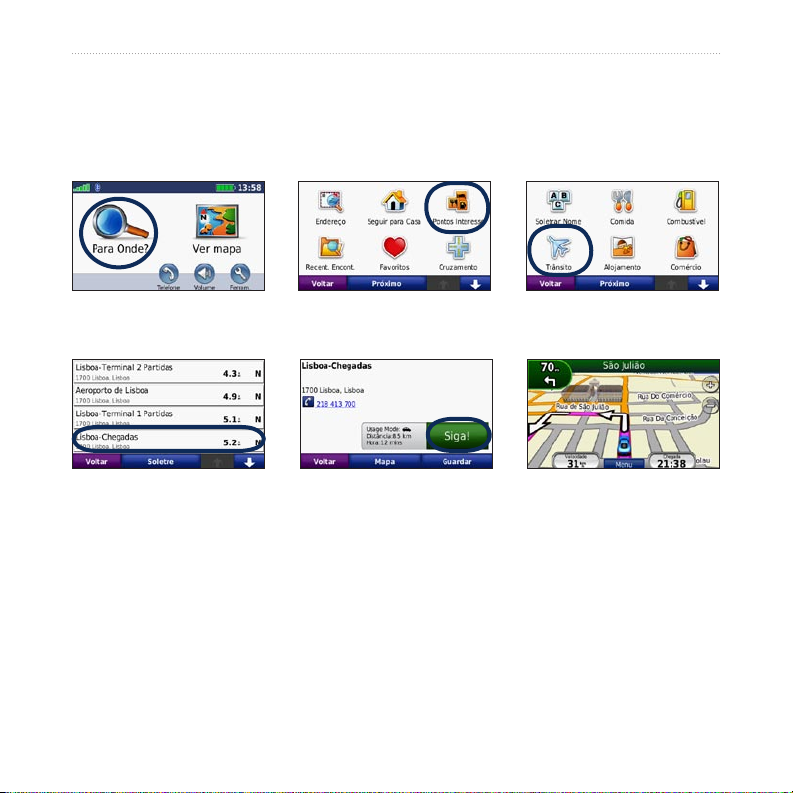
Como começar
Encontrar o seu destino
O menu Para Onde? possibilita a utilização de várias categorias durante a procura de
endereços, cidades e outros locais. O mapa detalhado carregado no nüvi contém milhões
de pontos de interesse, como restaurantes, hotéis e serviços para automóveis.
➌
➊
Toque em Para Onde?.
➍
Seleccione um destino.
➋
Seleccione uma
categoria.
➎
Toque em Siga!.
Seleccione uma subcategoria.
➏
Desfrute da sua rota!
4 Manual do Utilizador do nüvi série 705
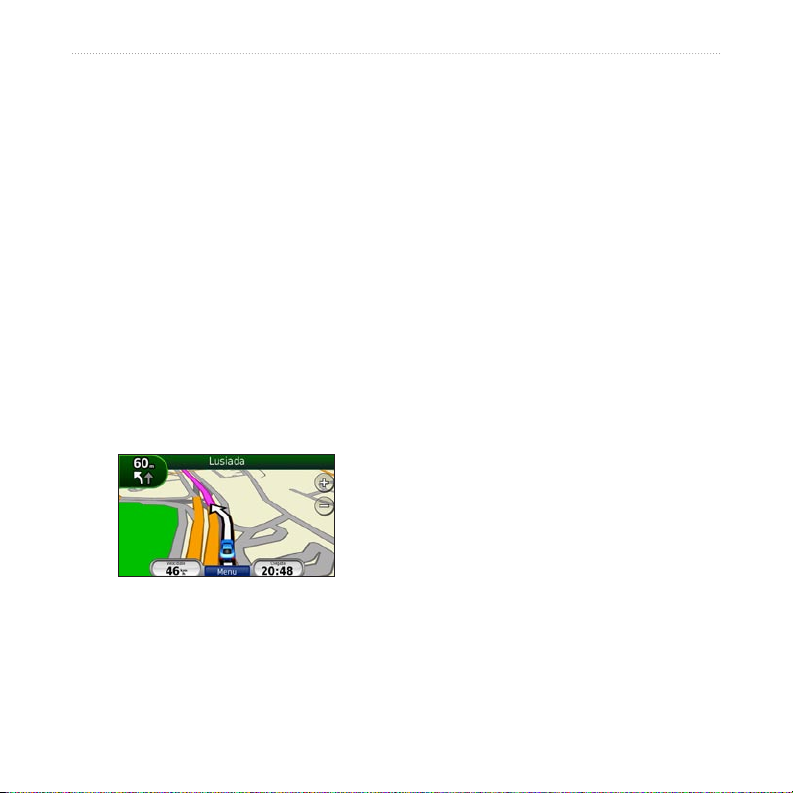
Como começar
Seguir a sua rota
A sua rota é assinalada com uma linha
magenta. Durante a viagem, o seu nüvi
orienta-o até ao destino, fornecendo
instruções sonoras e apresentando setas
no mapa e direcções no topo do mapa.
O canto superior esquerdo indica a
distância até à manobra seguinte, assim
como a faixa em que deverá encontrar-se
para efectuar a manobra.
Ao desviar-se do seu trajecto original,
o nüvi recalculará a rota e fornecerá as
instruções para a nova rota.
Poderá surgir um ícone de limite de
velocidade ao viajar em auto-estradas.
Adicionar um ponto viário
Pode adicionar paragens (pontos viários)
à sua rota. O nüvi indica-lhe o caminho a
seguir até à paragem e, posteriormente,
ao destino nal.
1. Com uma rota activa, toque em
Menu > Para Onde?.
2. Procure uma paragem extra.
3. Toque em
4. Toque em
Viário para adicionar esta paragem
antes do seu destino.
Se pretender adicionar mais do que
uma paragem à rota, edite a rota activa.
Consulte a página 13.
Siga!.
Adicionar como Ponto
Manual do Utilizador do nüvi série 705 5
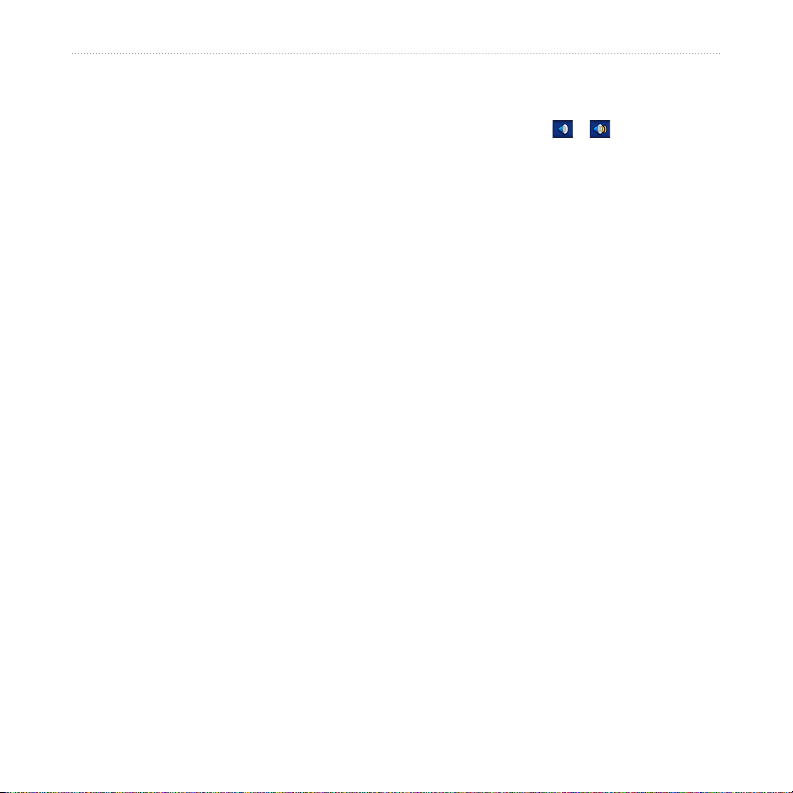
Como começar
Fazer um desvio
Se uma estrada na sua rota estiver fechada,
pode fazer um desvio.
1. Com uma rota activa, toque em Menu.
2. Toque em
O nüvi tenta retomar a rota original, logo
que possível. Se a rota em navegação for
a única opção razoável, o nüvi poderá não
calcular um desvio.
Desvio.
Ajustar o volume
A partir da página de Menu, toque em
Volume. Toque em e para ajustar
o nível de volume principal. Toque em
Sem som para desactivar o som de todas
funções de áudio.
Para ajustar o nível de volume das
indicações sonoras, do leitor de
multimédia e do telefone, toque em
Misturador. Ajuste os níveis conforme
Parar a rota
1. Com uma rota activa, toque em Menu.
2. Toque em
Parar.
necessário. Toque em Repor para repor
os níveis originais de volume.
Toque em Saída de Áudio para congurar
o transmissor FM. Consulte as
página 42–43.
6 Manual do Utilizador do nüvi série 705
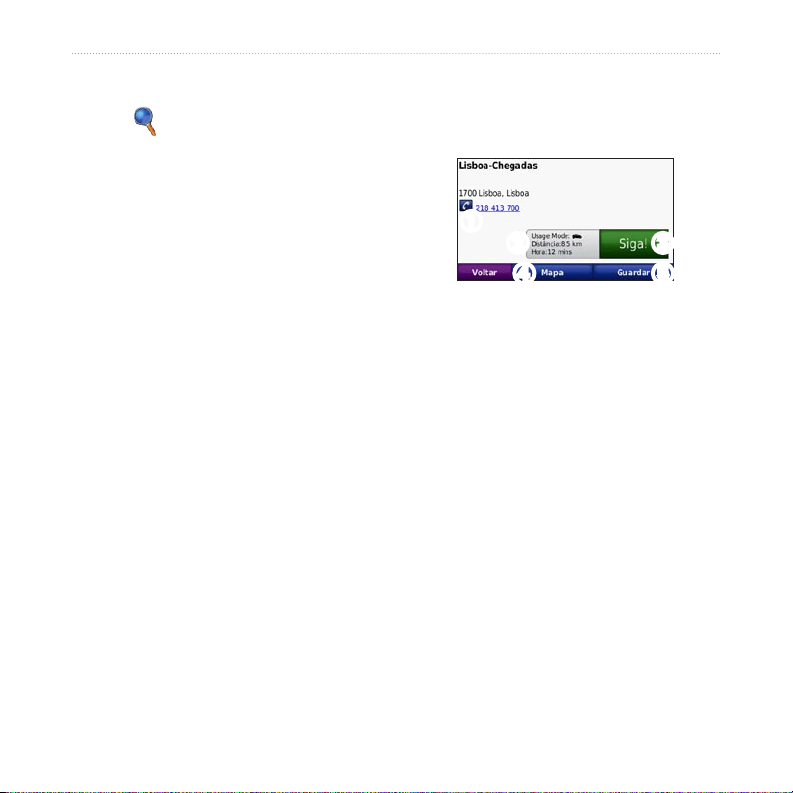
Para Onde?
Para Onde?
O menu Para Onde? inclui várias
categorias para utilização durante a
procura de locais. Para obter informação
acerca das pesquisas padrão, consulte a
página 4.
Procurar perto de outro local
O nüvi procura automaticamente locais
próximos da sua actual posição.
1. Toque em Para Onde? > Perto de.
2. Seleccione uma opção:
Onde Estou Agora—procura locais
•
próximos da sua actual posição.
Uma Cidade Diferente—procura
•
perto de uma cidade especicada.
Minha Rota Actual—procura ao
•
longo da rota.
Meu Destino—procura perto do seu
•
destino actual.
3. Toque em
OK.
Opções da página Siga!
Toque num elemento da lista de resultados
da pesquisa para aceder à página.
➊
➌➋
➍
➊
Toque para contactar este local, se
estiver ligado um telemóvel com
tecnologia Bluetooth sem os (não
disponível no nüvi 755).
➋
Toque para ver a rota num mapa.
➌
Toque para criar uma rota curva a
curva até ao local pretendido.
➍
Toque para visualizar o local no
mapa.
➎
Toque para guardar o local nos seus
Favoritos. Consulte a página 10.
➎
Manual do Utilizador do nüvi série 705 7
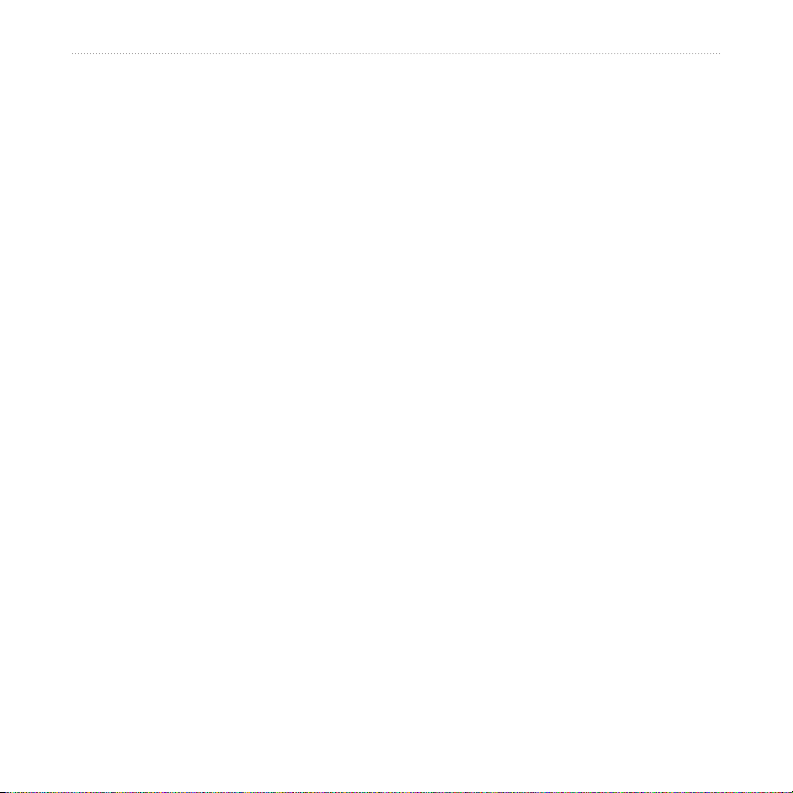
Para Onde?
Encontrar um endereço
O procedimento para encontrar um
endereço poderá variar dependendo dos
mapas carregados no nüvi. Nem todos
os dados de mapa permitem a procura de
códigos postais.
1. Toque em Para Onde? > Endereço.
2. Toque em
(ou País), conforme necessário.
3. Toque em
OU
Toque em
Introduza código postal, introduza a
cidade ou o código postal e seleccione
Terminar. Seleccione a cidade/código
postal da lista.
4. Digite o número da porta e toque em
Terminar.
5. Introduza o nome da rua e seleccione
Terminar.
6. Seleccione a rua correcta da lista, se
necessário.
7. Seleccione o endereço, se necessário.
Mudar Distrito/Concelho
Procurar tudo.
Introduza cidade ou
Encontrar um local introduzindo o nome
Se sabe o nome do local que procura,
poderá introduzi-lo utilizando o teclado
no ecrã. Poderá ainda digitar as letras
do nome para restringir os critérios de
pesquisa.
1. Toque em Para Onde? > Pontos de
2. Com o teclado no ecrã, introduza as
3. Toque em
Interesse > Introduzir nome.
letras que formam o nome.
Terminar.
8 Manual do Utilizador do nüvi série 705
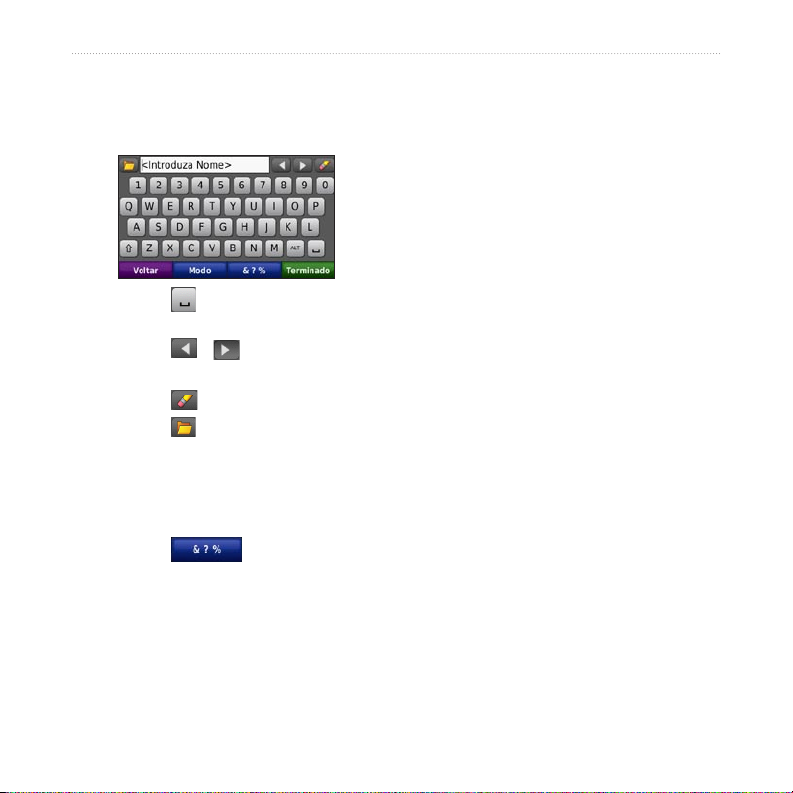
Para Onde?
Utilizar o teclado no ecrã
Quando surgir um teclado no ecrã, toque
numa letra ou número para os introduzir.
Toque em para adicionar um
•
espaço.
Toque em e para movimentar
•
o cursor.
Toque em para apagar o carácter.
•
Toque em para seleccionar
•
palavras introduzidas e seleccionadas
recentemente.
Toque em Modo para escolher o modo
•
de idioma do teclado.
Toque em para introduzir
•
caracteres especiais.
Denir uma posição Casa
Pode denir uma posição Casa no local ao
qual regressa mais vezes.
1. Toque em Para Onde? > Siga p/Casa.
2. Seleccione uma opção.
A caminho de Casa
Depois de denir a sua posição Casa, pode
criar uma rota na sua direcção sempre que
o desejar tocando em Para Onde? > Siga
p/Casa.
Mudar a sua posição Casa
Para denir um novo local como a sua
posição Casa, utilize o menu Ferramentas.
1. Toque em Ferramentas > Os Meus
Dados > Denir posição Casa.
2. Seleccione uma opção.
Manual do Utilizador do nüvi série 705 9
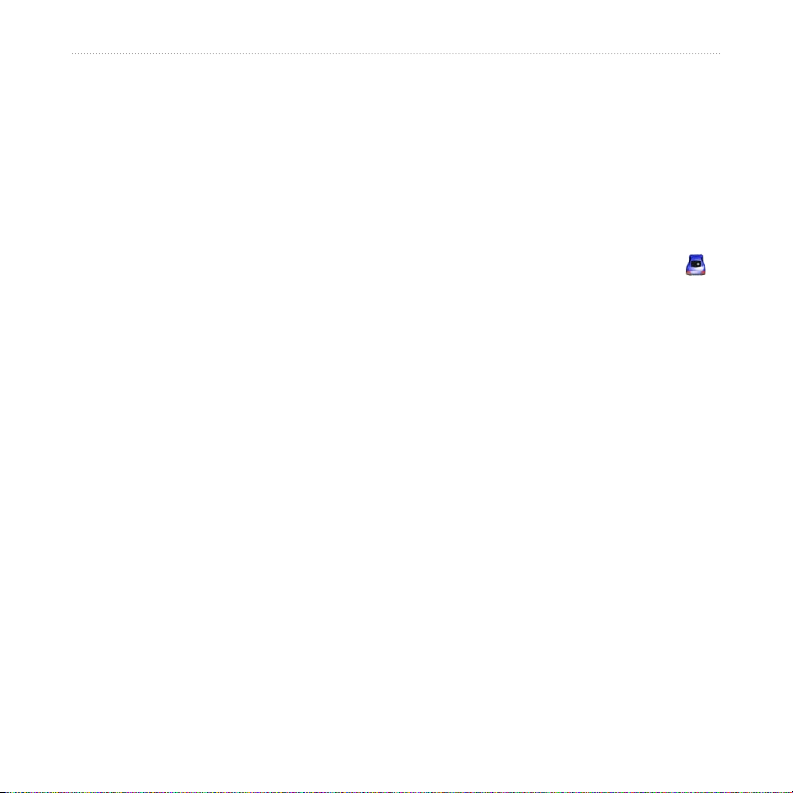
Para Onde?
Encontrar locais encontrados recentemente
O nüvi guarda os últimos 50 locais
encontrados recentemente na lista
“Encontrados Recentemente”. Os
locais visualizados há menos tempo
surgem no topo da lista. Toque em Para
Onde? > Encontrados recentemente
para visualizar os locais encontrados
recentemente.
Apagar locais encontrados
recentemente
Para retirar todos os locais da lista de
locais encontrados recentemente, toque em
Limpar > Sim. Todos os itens da lista são
eliminados, mas o local não é removido
do nüvi.
Favoritos
É possível guardar locais nos seus
Favoritos, pelo que poderá encontrá-los
com facilidade e criar uma rota na sua
direcção. A sua posição Casa é guardada
em Favoritos.
Guardar a sua posição actual
A partir da página de Mapa, toque em .
Toque em Guardar Posição para guardar
a sua posição actual.
Guardar os locais que
encontrou
1. Depois de encontrar um local que
2. Toque em
Encontrar locais guardados
1. Toque em Para Onde?.
2. Toque em
3. Toque numa categoria. São
pretende guardar, toque em Guardar
na página Siga!.
OK. O local é guardado em
Favoritos.
Favoritos.
apresentados os locais guardados.
10 Manual do Utilizador do nüvi série 705
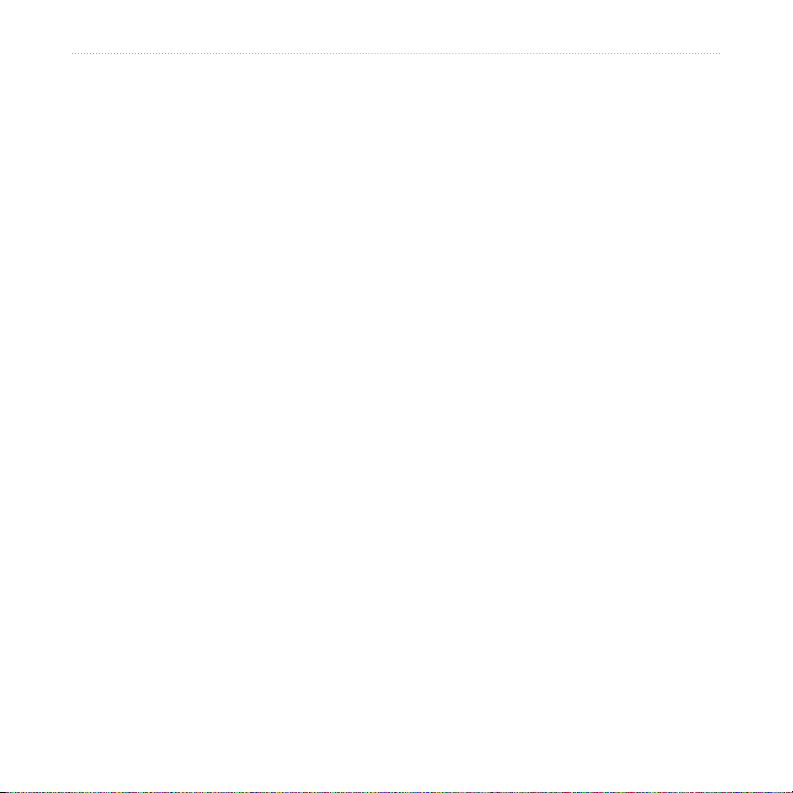
Para Onde?
Encontrar a sua última posição
4. Toque numa opção para editar o local:
A sua última posição é guardada
automaticamente de cada vez que retira o
nüvi da base enquanto o nüvi está ligado.
Utilize esta função para encontrar o seu
automóvel no parque de estacionamento.
1. Toque em Para Onde?.
2. Toque em
Favoritos > Última Posição.
Favoritos > Todos os
A sua última posição é substituída de cada
vez que retira o nüvi da base enquanto o
nüvi está ligado.
Editar locais guardados
1. Toque em Para Onde? > Favoritos.
2. Toque no local a editar.
3. Toque em
Editar.
Alterar nome—Introduza um novo
•
nome e toque em Terminar.
Anexar Foto—seleccione uma
•
imagem para atribuir ao local.
Para carregar imagens no seu
nüvi ou cartão SD, consulte as
página 32–33.
Alterar Símbolo do Mapa—toque
•
num novo símbolo.
Mudar Número d/Telefone—
•
introduza um número de telefone e
toque em Terminar.
Mudar Categorias—cria e altera
•
a categoria em que este local é
guardado.
Eliminar—toque em Sim para
•
remover este item da lista de
Favoritos.
Manual do Utilizador do nüvi série 705 11
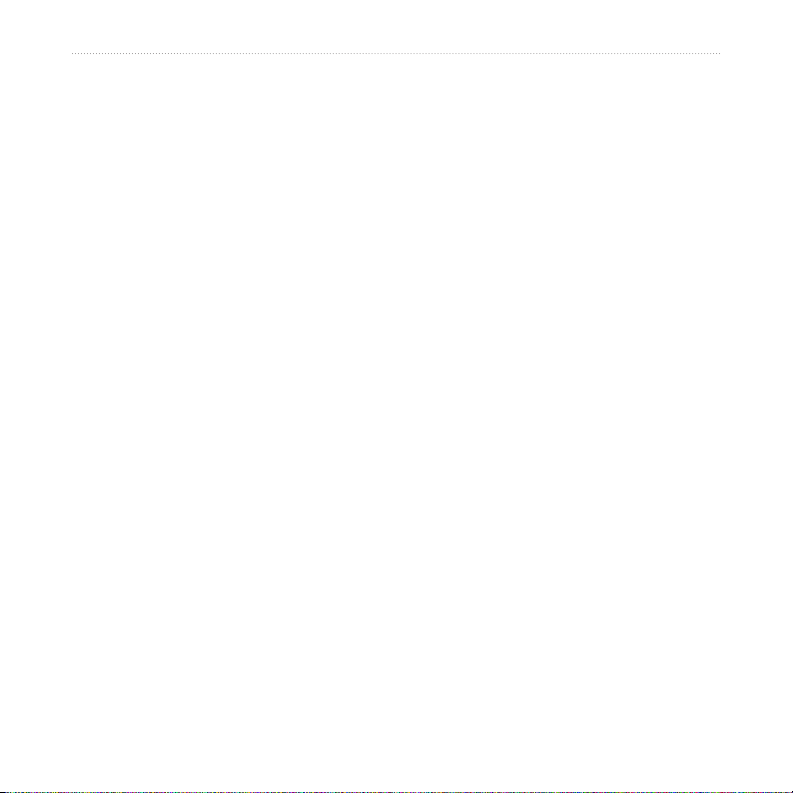
Para Onde?
Utilizar a navegação
fotográca
Poderá carregar imagens com informação
relativa a locais no nüvi ou num cartão SD
e criar rotas na sua direcção.
1. Visite http://connect.garmin.com/
photos (não disponível em todas as
áreas) para transferir imagens com
informações de local.
2. Siga as instruções no Web site para
seleccionar e carregar imagens.
3. Toque em
Fotos. São apresentadas as imagens
com informações do local.
4. Toque numa imagem.
Para Onde? > Favoritos >
Transferir locais
Pode transferir locais e pontos de interesse
para o seu nüvi a partir de várias fontes
online.
1. Aceda a www.garmin.com
2. Ligue o nüvi ao computador. Consulte a
3. Encontre um local num site suportado,
4. Siga as instruções apresentadas no
Os locais transferidos são guardados nos
Favoritos no seu nüvi.
/communicator para transferir e instalar
o Plug-in Garmin Communicator para o
seu computador.
página 32.
como http://maps.google.com e www
.mapquest.com.
site para enviar o local para o seu nüvi.
12 Manual do Utilizador do nüvi série 705
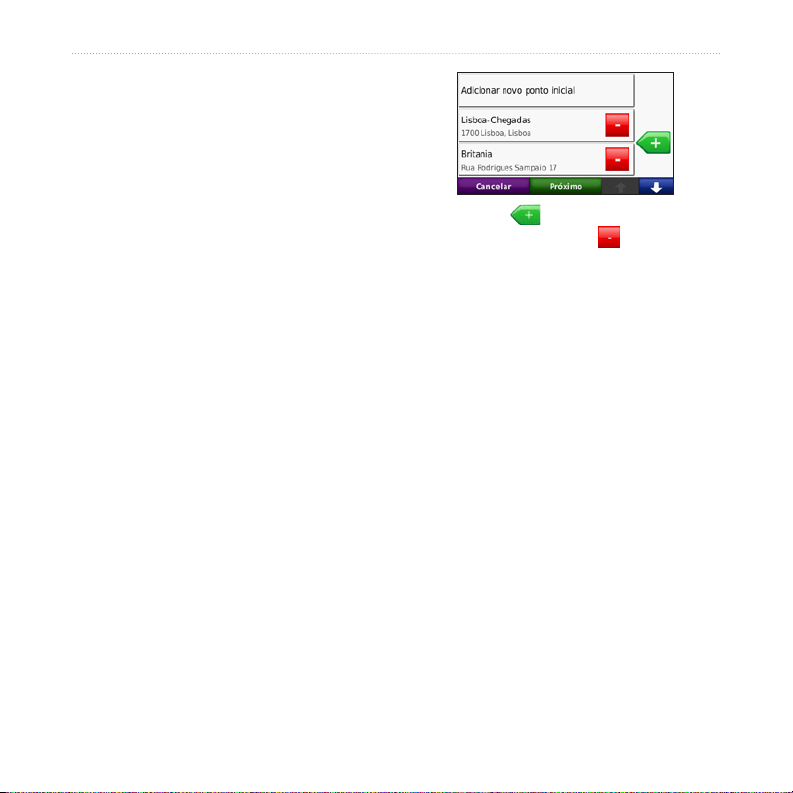
Utilizar rotas personalizadas
Toque em Para Onde? > Rotas
Personalizadas. Seleccione a rota a
seguir e toque em Siga!.
Criar uma rota personalizada
Utilize o nüvi para criar e guardar rotas
antes da próxima viagem. Pode guardar
um máximo de 10 rotas.
1. Toque em Para Onde?
(ou Ferramentas) > Rotas
Personalizadas > Nova.
2. Toque em
Inicial.
3. Escolha o seu ponto de partida e toque
em Seleccionar.
4. Toque em
Final.
5. Escolha o seu ponto de chegada e
toque em Seleccionar.
Adicionar Novo Ponto
Adicionar Novo Ponto
6. Toque em para adicionar outro
7. Toque em
8. Toque em
Editar rotas personalizadas
1. Toque em Para Onde?
2. Toque na rota que quer editar.
3. Toque em
Para Onde?
local à rota. Toque em para eliminar
um local.
Seguinte para calcular a
rota e visualizá-la no mapa.
Guardar para gravar a rota e
sair.
(ou Ferramentas) > Rotas
Personalizadas.
Editar.
Manual do Utilizador do nüvi série 705 13
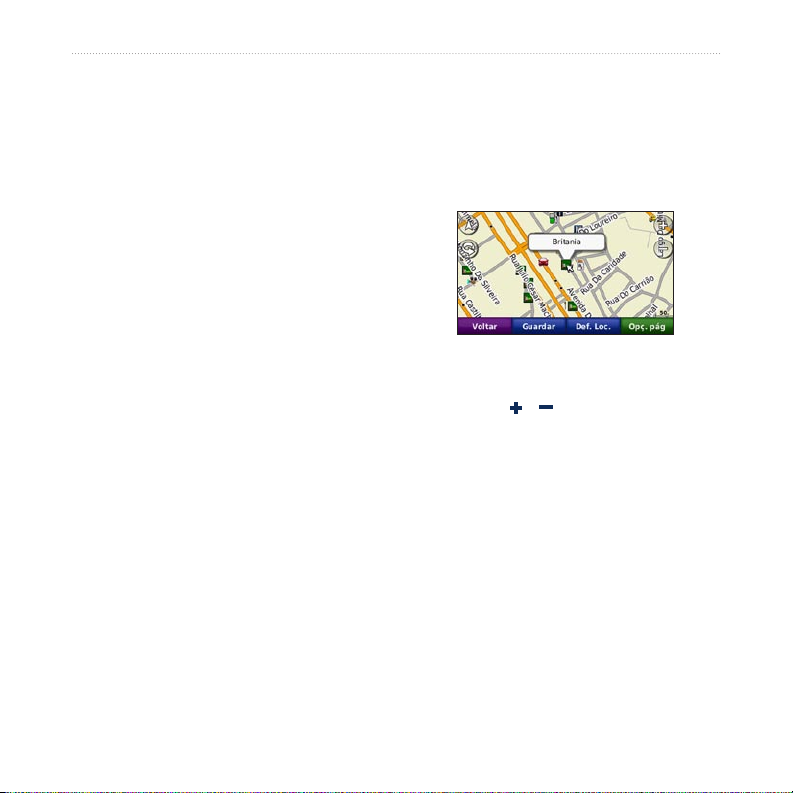
Para Onde?
4. Toque numa opção para editar a rota:
Alterar nome-Introduza um novo
•
nome e toque em Terminar.
Adicionar/Remover Pontos—
•
adicione ou remova pontos da rota.
Reordenar Pontos
•
Manualmente—altere a ordem dos
pontos na sua rota.
Reordenar Pontos
•
Automaticamente—ordene os
pontos automaticamente.
Recalcular—mude a preferência
•
de rota de modo a calcular o tempo
mais rápido, a distância mais curta
ou fora de estrada.
Eliminar—remova esta rota.
•
As mudanças são guardadas
automaticamente ao sair de uma das
páginas de edição de rota.
Encontrar um local utilizando o mapa
Para encontrar um local com o mapa,
toque em Para Onde? > Navegar Mapa
ou toque em qualquer ponto do mapa.
Toque e arraste o mapa para ver uma
•
área diferente.
Toque em e para aumentar e
•
diminuir o zoom.
Toque em qualquer local do mapa.
•
O local é assinalado por uma seta.
Toque em Guardar para guardar este
•
local.
Toque em Siga! para navegar em
•
direcção a esse local.
Se o nüvi se encontrar no modo de
•
simulação, toque em Def. Loc. para
denir o local seleccionado como o
seu local. (Consulte a página 44.)
14 Manual do Utilizador do nüvi série 705
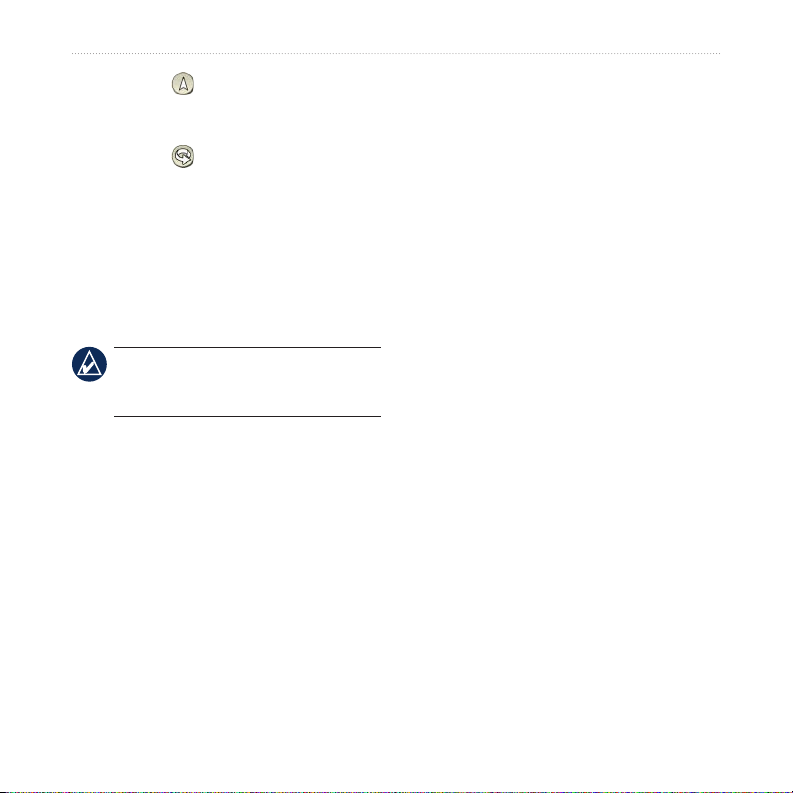
Toque em para alternar entre um
•
mapa em 3D (três dimensões) ou em
2D (duas dimensões).
Toque em para girar o ângulo de
•
visualização em 3D.
Quando diminuir o tamanho, o mapa
•
muda para um mapa de elevação digital
com os contornos da área.
Diminua o tamanho ainda mais para
•
ver um globo. Toque e gire o globo
para ver diferentes áreas do mundo.
NOTA: Poderá ver informação de mapa
detalhada apenas para áreas carregadas
no nüvi.
Para Onde?
Introduzir coordenadas
Se souber as coordenadas geográcas
do seu destino, pode utilizar o nüvi para
navegar na sua direcção utilizando as
coordenadas de latitude e longitude
(ou outros formatos de coordenadas).
Esta função poderá ser particularmente
útil em actividades de geocaching.
1. Toque em Para Onde? >
Coordenadas.
2. Toque em
formato de coordenadas correcto para
o mapa utilizado.
3. Toque num campo de direcção para
seleccionar uma nova direcção.
4. Toque num campo numérico para
introduzir as coordenadas e toque em
Terminar.
5. Depois de introduzir as coordenadas
adequadas, toque em Seguinte.
Formato para seleccionar o
Manual do Utilizador do nüvi série 705 15
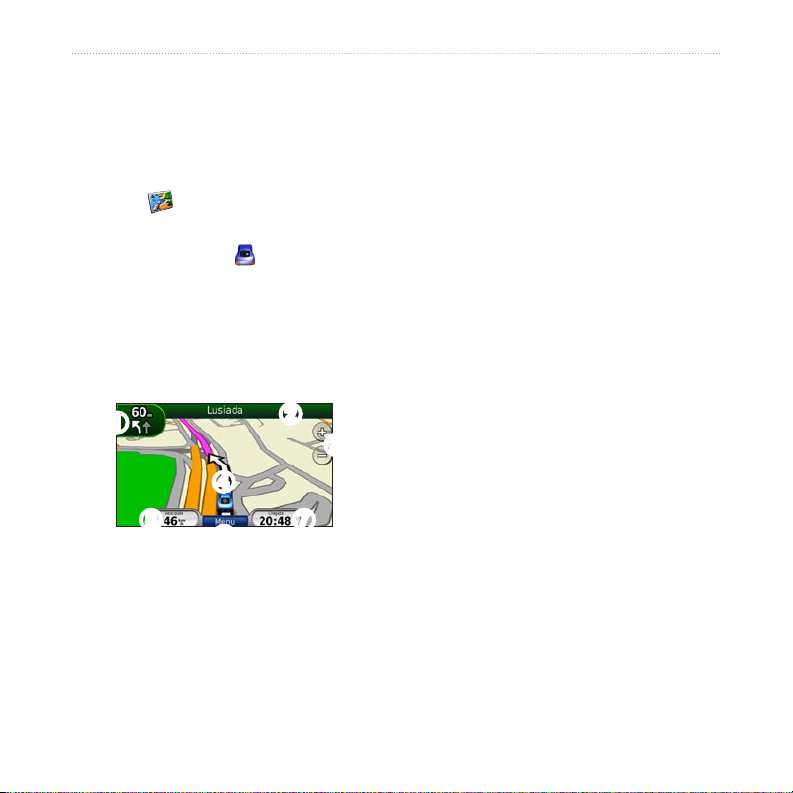
Utilizar as páginas principais
Utilizar as páginas
principais
Página de Mapa
Toque em Ver mapa para abrir a
página de Mapa.
O ícone de veículo indica a sua
•
posição actual.
Toque e arraste o mapa para ver uma
•
área diferente (consulte a página 14).
Poderá surgir um ícone de limite de
•
velocidade ao viajar em auto-estradas.
➊
➍
➎
➊
Toque para ver a página Próxima
Curva ou a página Assist. Faixa
(se disponível).
➏
➋
➌
➐
➋
Toque para abrir a página de Lista de
Curvas.
➌
Toque para aumentar e diminuir o
zoom.
➍
Toque para ver a página Onde estou?.
➎
Toque para ver o computador de
viagem.
➏
Toque para voltar à página de Menu.
➐
Toque para personalizar estecampo de
dados.
Mudar o campo de dados
Poderá visualizar informação diferente
quando conduz ou segue uma rota.
1. Durante a navegação de uma rota,
toque no campo de dados no canto
inferior direito da página de Mapa.
2. Seleccione os dados que pretende
visualizar.
3. Repita os passos 1 e 2 quando não
estiver a navegar uma rota.
16 Manual do Utilizador do nüvi série 705
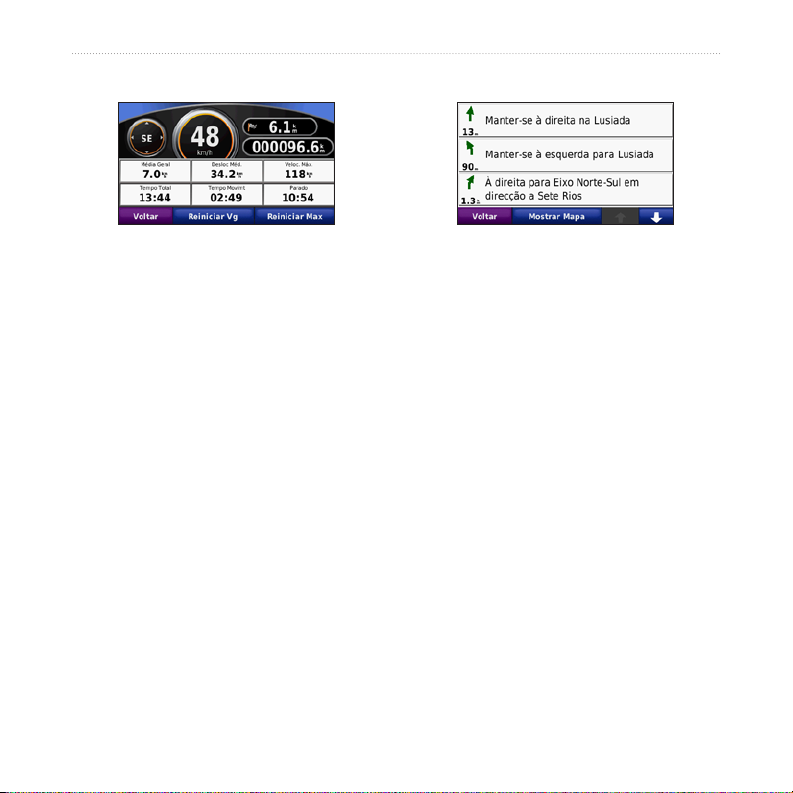
Utilizar as páginas principais
Computador de Viagem
O Computador de Viagem assinala a sua
velocidade actual e fornece-lhe dados
estatísticos úteis acerca da sua viagem.
Para aceder ao computador de viagem,
toque no campo Velocidade na página
de Mapa.
Se efectua paragens frequentes, deixe o
nüvi ligado para que meça com precisão
o tempo decorrido durante a viagem.
Repor a informação de viagem
Para obter informação de viagem precisa,
reponha tal informação antes de começar
a viagem. Seleccione Repor Viagem
para repor as informações da página de
Informação de Viagem. Seleccione Repor
a Velocidade Máxima
velocidade máxima.
para repor a
Página de Lista de Curvas
Durante a navegação de uma rota, a página
de Lista de Curvas apresenta instruções
curva-a-curva relativas a toda a rota e à
distância entre as curvas. Toque na barra
de texto verde no topo da página de Mapa
para abrir a página de Lista de Curvas.
Toque numa das curvas para visualizar a
página de Próxima Curva correspondente.
Toque em Mostrar Mapa para ver toda a
rota no mapa.
Manual do Utilizador do nüvi série 705 17
